대문자/소문자 변경에 대해서, 아주 간단한 팁을 하나 써본다.
엑셀에서 "영어" 를 입력할 때, 처음 두 문자가 대문자인 경우 자동으로 두번째 문자를 소문자로 바꿔주는 기능이 있다. 대부분 MS Office 프로그램들은 이 기능이 Default 로 설정되어 있다.

그래도 설정하는 방법을 한번 알아보자. 엑셀 화면에서 [Alt + F + T] 를 누른다.

Excel 옵션 창이 뜨면, [언어 교정] → [자동 고침 옵션] 으로 진입한다.

[자동 고침] 창이 뜨면, "처음 두 문자가 대문자인 경우 고침 [THe → The] (O)" 에 체크 되어 있는지 확인하자. 체크가 되어 있으면 그 기능이 작동하는 것이다.

한편, 조금 다른 문제도 있다. 압력(Pressure) 단위 중에서 자주 쓰는 것 중하나는 "메가파스칼(MPa)" 인데, 이 단위를 엑셀에서 입력할 때 MPa 라고 입력하면 Mpa 로 자동고침되는 옵션은 오히려 문제다. 이럴 땐, 처음 두 문자가 대문자인 경우 자동으로 두번째 문자를 소문자로 바꿔주는 기능에 "예외" 항목으로 적용해줘야한다.

[Alt + F + T] → [엑셀 옵션] → [언어 교정] → [자동 고침 옵션] 으로 다시 진입해보자. 그리고 이번에는 [예외 항목] 을 클릭하자.

[처음 두 문자가 대문자] 탭을 선택하고, → [고치지 않을 단어] 항목에 MPa 라고 입력한다. → [추가] 를 눌러주면 완성이다.
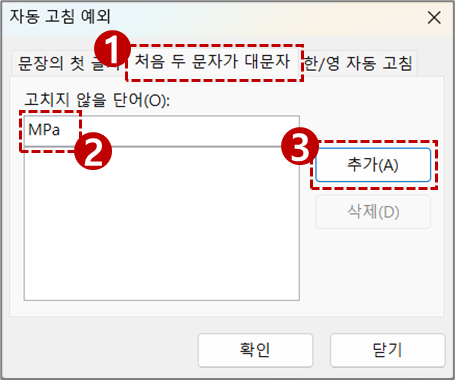
이렇게 설정하면, 엑셀에서 MPa 라고 입력하더라도 Mpa 로 자동고쳐지지 않는다. MPa 라고 그대로 입력된다. 자동고침 옵션 자체는 아주 편리하고 좋은 기능이기 때문에 그대로 살려두는 편이 좋다. 각자가 필요로 하는 일부 예외단어들만 위와 같이 예외항목에 추가하는 방법으로 처리하면 된다.
이 글은, 압력 단위 변환에 대한 글을 쓰다가 생각하게 되었다. 혹시 압력 단위 변환에 대해 궁금한 분들은 아래 링크를 참고하면 되겠다.
https://available-space.tistory.com/97
[엑셀] CONVERT 함수로 "압력" 단위 변환하기
엑셀 단위변환 함수인 CONVERT 함수로 "압력(pressure)" 단위 변환하는 방법에 대해 글을 써본다. 개인적으로, 업무를 하면서 자주 접하게되는 압력 단위들이 있다. 파스칼 (Pa, N/m²) 메가파스칼 (MPa, N/
available-space.tistory.com
끝.
'Office Tools > Excel' 카테고리의 다른 글
| [엑셀] 방금 전 적용한 서식을 복사하기 (F4) (0) | 2023.02.21 |
|---|---|
| [엑셀] 단축키로 탭(Tab) 전환하는 방법 (0) | 2023.02.21 |
| [엑셀] 수학 계산 연산자 적용 우선순위 (0) | 2023.02.20 |
| [엑셀] 첫 글자 대문자, 전체 대문자, 전체 소문자 설정하기 (0) | 2023.02.19 |
| [엑셀] 숫자 0부터 시작하도록 설정하는 3가지 방법 (0) | 2023.02.16 |